WordPress에서 신용 카드 결제를 수락하는 방법
게시 됨: 2022-05-12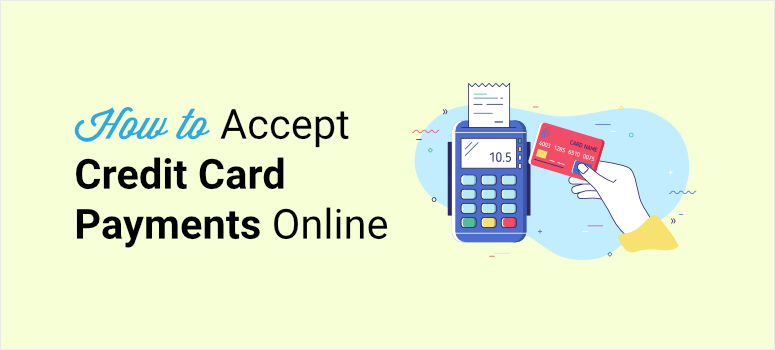
WordPress에서 신용 카드 결제를 수락하는 가장 안전하면서도 가장 쉬운 방법을 원하십니까?
WordPress에는 신용 카드 결제를 추가하는 기본 옵션이 없지만 이 문제를 해결하는 데 도움이 되는 많은 플러그인과 도구를 찾을 수 있습니다. 그러나 온라인 결제와 관련하여 타사 도구를 신뢰할 수 있는지 확인해야 합니다.
이 튜토리얼에서는 100% 신뢰할 수 있는 플러그인을 사용하여 WordPress에 신용 카드 결제를 추가하는 방법을 보여줍니다.
신용 카드 결제를 수락하기 위해 필요한 것
많은 사용자가 온라인 결제에 신용 카드를 사용하는 것이 더 편리하고 안전하기 때문에 선호합니다. 그러나 사이트에서 신용 카드 결제를 통합하려면 먼저 몇 가지 사항을 준비해야 합니다.
- SSL – 사이트에서 송수신되는 모든 데이터가 안전한지 확인하려면 웹사이트에서 HTTPS/SSL을 활성화해야 합니다. 이렇게 하면 고객을 보호하고 결제 정보가 해커에게 절대 유출되지 않습니다.
- Stripe 계정 – Stripe는 귀하의 사이트에서 신용 카드 결제를 수락하기 위한 최고의 결제 게이트웨이입니다. 사용자 친화적이며 거래를 관리하기 위한 수많은 도구를 제공합니다. 먼저 Stripe 계정이 있어야 하고 WordPress와 통합할 수 있습니다.
- 결제 플러그인 – 신뢰할 수 있는 타사 결제 통합 도구를 설치해야 합니다. 선택한 플러그인을 사용하면 MasterCard 및 VISA와 같은 여러 지불 프로세서의 지불을 수락할 수도 있습니다. 이렇게 하면 고객의 선택에 관계없이 사이트의 모든 거래를 처리하는 데 도움이 됩니다. 또한 고객이 선호하는 카드를 사용할 수 있을 때 더 나은 사용자 경험을 제공합니다.
신용 카드 결제를 허용하는 수많은 WordPress 플러그인이 있습니다. 우리의 최고 선택은 WP Simple Pay이며 그 이유를 알려 드리겠습니다.
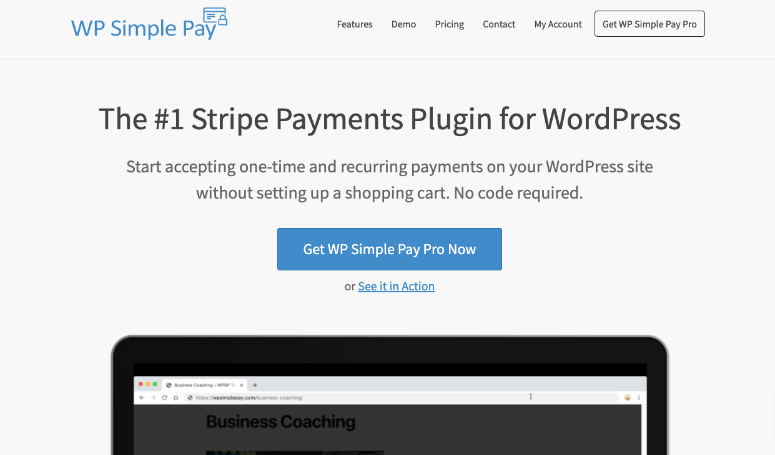
WP Simple Pay는 최고의 WordPress 신용 카드 결제 플러그인입니다. 웹사이트에서 신용 카드 결제를 수락하고 제품을 판매할 수 있는 간단하고 쉬운 방법을 제공합니다.
이 플러그인을 사용하면 원하는 모든 유형의 결제 양식을 만들 수 있습니다. 또한 드래그 앤 드롭 빌더를 사용하여 사용자 정의할 수 있으므로 웹 사이트와 판매 대상에 맞는지 확인할 수 있습니다.
그런 다음 몇 번의 클릭만으로 사이트에서 신용 카드 결제를 활성화할 수 있습니다. 좋은 점은 이 작업을 위해 한 줄의 코드를 건드릴 필요가 없다는 것입니다.
대시보드에는 일회성 및 반복 결제를 설정하는 옵션이 있습니다. 멤버십 및 서비스에 대한 평가판 기간을 추가할 수도 있습니다.
사용자가 지불할 금액을 결정하도록 할 수도 있습니다. 이는 사용자가 귀하가 제공하는 무료 서비스나 원인에 기부하도록 허용하려는 경우에 적합합니다.
다음은 몇 가지 하이라이트입니다.
- WordPress와 초고속 통합
- 모든 장치에서 멋지게 보이는 완전 반응형 양식 템플릿
- Apply Pay 및 Google Pay 버튼 옵션
- 할인쿠폰
- 안전한 결제를 위한 SCA(Secure Customer Authentication) 지원
아직도 확신이 서지 않습니까? 전체 그림을 보려면 WP Simple Pay Review를 살펴보십시오.
사용할 신용 카드 플러그인을 알았으니 이제 올바른 방법으로 자습서를 시작하겠습니다.
WordPress에 신용 카드 결제를 추가하는 방법
1단계: WP Simple Pay 설치
먼저 WP Simple Pay 계정을 만들어야 합니다.
WordPress 저장소에서 사용할 수 있는 플러그인의 무료 버전으로 시작할 수 있습니다. 그러나 반복 결제, 쿠폰 코드 등과 같은 고급 기능을 사용하려면 프리미엄 버전으로 업그레이드하고 싶을 것입니다.
가입 후 플러그인 파일을 다운로드하고 계정 대시보드에서 라이선스 키를 복사할 수 있습니다. 그런 다음 WordPress 사이트에 플러그인을 설치하고 활성화합니다. 도움이 필요하면 WordPress 플러그인 설치 방법에 대한 쉬운 가이드를 참조하세요.
플러그인이 설치되면 WP Simple Pay » 설정 페이지로 이동하여 라이선스 탭을 열어야 합니다.
여기에 라이센스 키를 입력하고 활성화 버튼을 클릭하십시오.
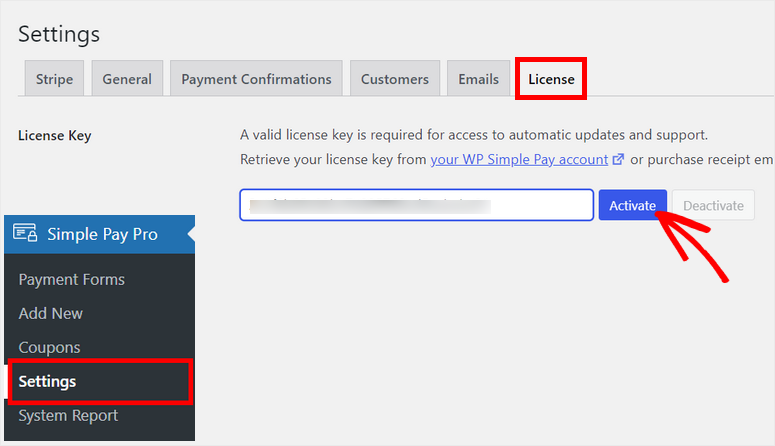
다음으로 Stripe 계정에 연결해야 합니다.
2단계: Stripe로 연결
설정 페이지에서 Stripe 탭을 클릭하면 Stripe와 통합하는 옵션이 표시됩니다.
Stripe 계정을 연결하기 전에 신용 카드 결제 설정을 마칠 때까지 테스트 모드 를 활성화하는 것이 좋습니다. 이렇게 하면 실제 거래가 사이트에서 실수로 처리되지 않도록 하는 데 도움이 됩니다. 연결이 제대로 되는지 안 되는지 안전하게 확인할 수 있습니다.
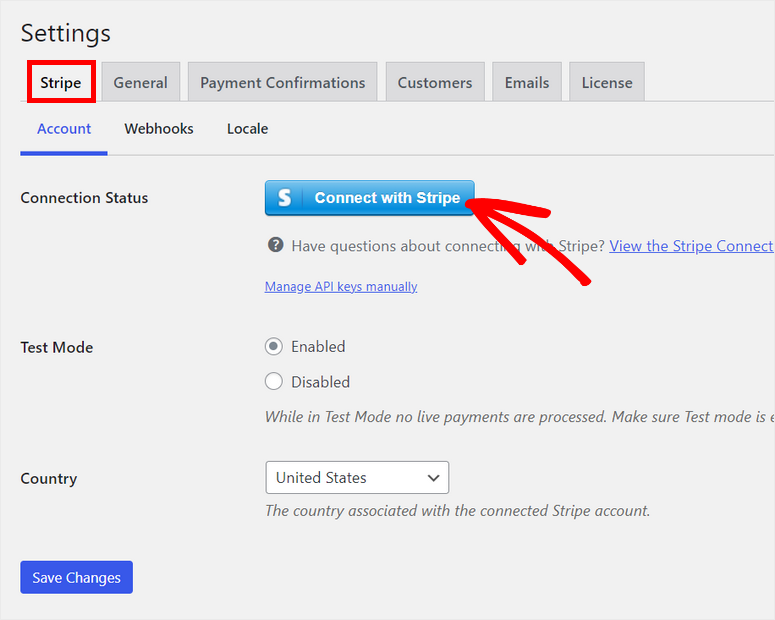
그런 다음, Connect with Stripe 버튼을 클릭하면 다음 화면에서 귀하의 계정에 로그인할 수 있는 Stripe 웹사이트가 표시됩니다. Stripe 계정이 없는 경우 새 계정을 만들 수 있습니다.
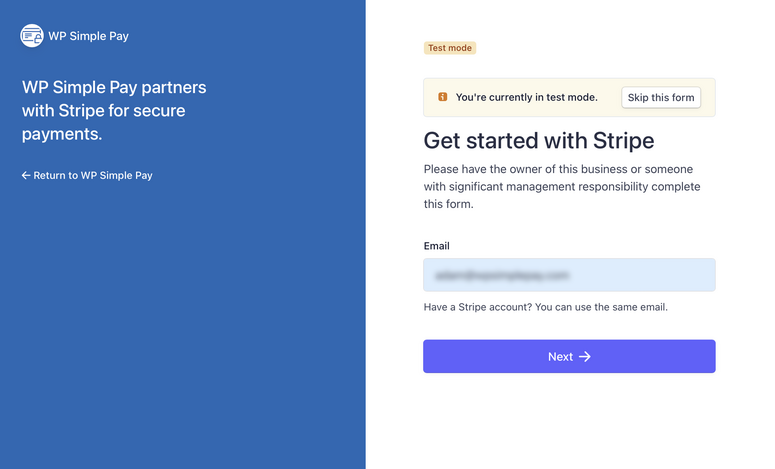
계정을 연결하면 관리자 대시보드의 설정 페이지로 돌아갑니다.
Stripe 계정을 설정한 후 변경 사항 저장 버튼을 클릭했는지 확인하십시오.
이제 결제 양식을 만들고 신용 카드 옵션을 추가해야 합니다.
3단계: 지불 양식 만들기
새 지불 양식을 만들려면 WP Simple Pay » Add New 페이지로 이동하십시오. 가장 먼저 볼 수 있는 것은 양식 제목과 설명을 추가할 수 있는 일반 설정입니다. 지불 양식의 형식을 선택할 수도 있습니다.
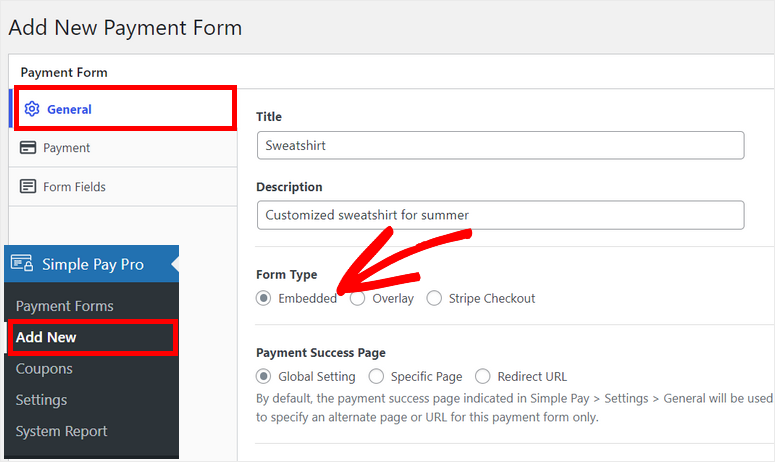
선택할 수 있는 3가지 양식 유형 옵션이 있습니다.
- 포함: 모든 WordPress 페이지 또는 게시물에 직접 결제 양식을 포함합니다.
- 오버레이: 결제 버튼을 표시합니다. 사용자가 버튼을 클릭하면 팝업으로 결제 양식이 표시됩니다.
- Stripe Checkout: 사용자를 Stripe 결제 페이지로 리디렉션하여 결제를 완료합니다.
포함된 양식 형식을 사용합니다. 이렇게 하면 고객이 결제하는 동안 웹사이트를 떠날 필요가 없습니다.
그런 다음 결제 탭을 열어 양식에 대한 가격 옵션을 설정합니다. 여기에서 결제 모드를 선택하고 제품 또는 서비스에 대한 가격을 추가할 수 있습니다.
제품 라벨 및 금액 을 추가하는 옵션이 있습니다. 지불할 통화를 선택할 수도 있습니다.

금액 설정 아래 에 사용자가 금액 결정 허용 옵션이 표시됩니다. 이를 통해 사용자는 양식에 자신의 지불 금액을 입력할 수 있습니다. 기부를 환영하는 크리에이터와 비영리 단체에 적합합니다.

기본적으로 금액은 일회성 결제로 설정되지만 이를 변경하고 구독 옵션을 선택할 수 있습니다. 이를 통해 WordPress 사이트에서 반복 결제를 수락할 수 있습니다.
구독 으로 전환하면 청구 기간, 송장 한도, 무료 평가판 기간 등을 선택할 수 있는 옵션이 표시됩니다.
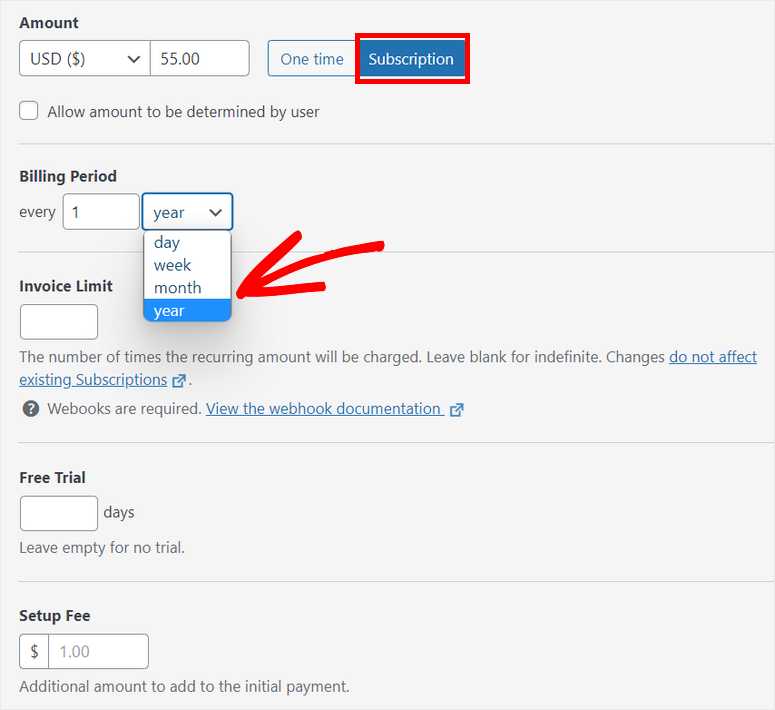
이제 지불 양식 필드를 사용자 정의하고 신용 카드 옵션을 추가할 수 있습니다. 양식 필드 탭에는 다음과 같은 기본 필드가 표시됩니다.
- 이메일 주소: 사용자의 이메일 주소를 수집합니다.
- 가격 옵션: 제품 가격을 표시합니다.
- 결제 수단: 카드, Google Pay 등과 같은 하나 이상의 결제 옵션을 추가합니다.
- 결제 버튼: 결제 버튼 텍스트 및 스타일을 편집할 수 있습니다.

새 양식 필드를 추가하려면 드롭다운 메뉴에서 필드를 선택하고 필드 추가 버튼을 클릭합니다. 그런 다음 양식 필드를 끌어다 놓기만 하면 원하는 대로 순서를 정렬할 수 있습니다.
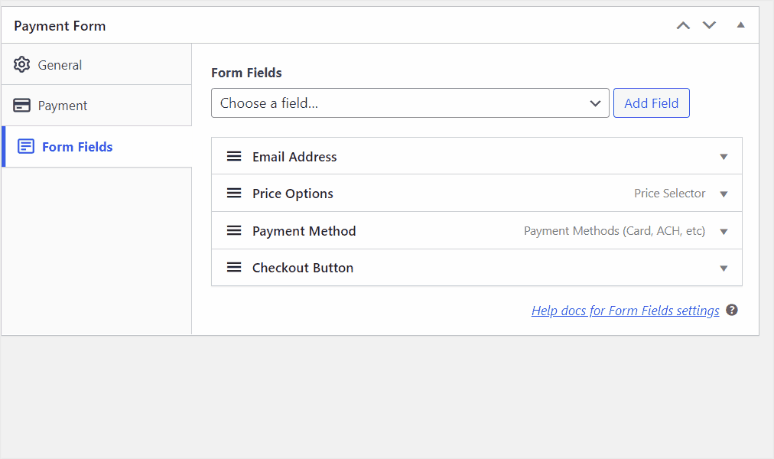
지불 방법 필드에는 이미 기본 선택으로 카드 가 있으므로 계속할 수 있습니다. 필요한 경우 다른 지불 옵션을 추가할 수도 있습니다.
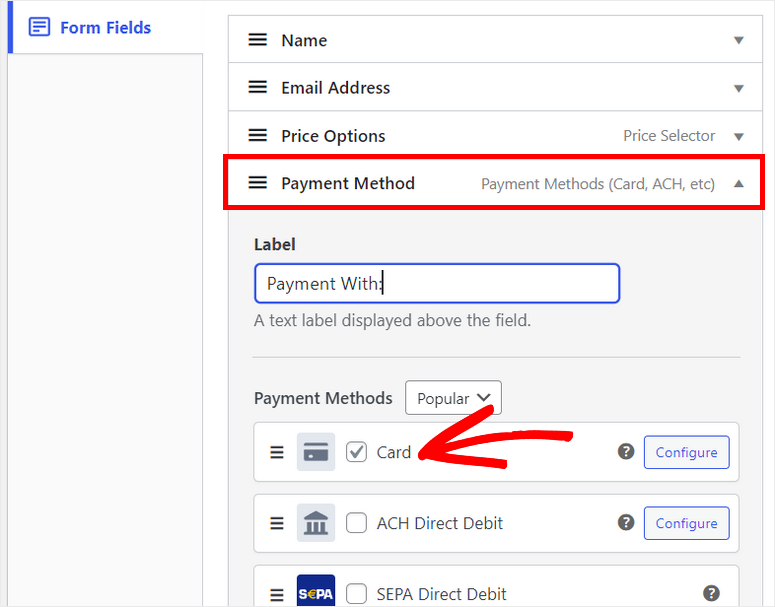
완료되면 설정을 저장했는지 확인하십시오. 이제 WordPress에 신용 카드 결제를 추가하는 방법을 보여 드리겠습니다.
4단계: 사이트에 결제 양식 추가
페이지나 게시물에 결제 양식을 추가하려면 양식 작성기 오른쪽에 있는 게시 버튼을 클릭해야 합니다.
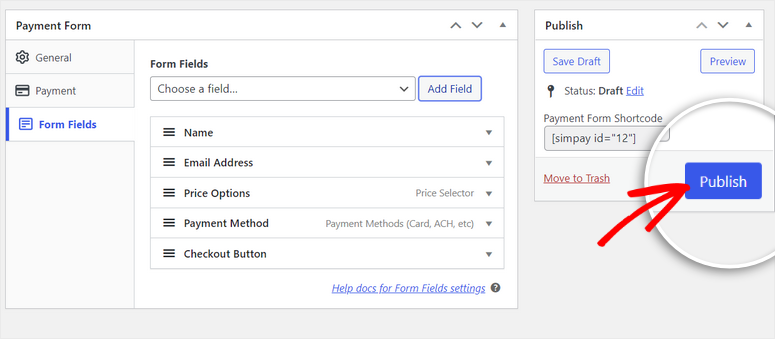
WP Simple Pay는 생성하는 모든 결제 양식에 대해 [simpay id=”12”]와 같은 간단한 단축 코드를 제공합니다.
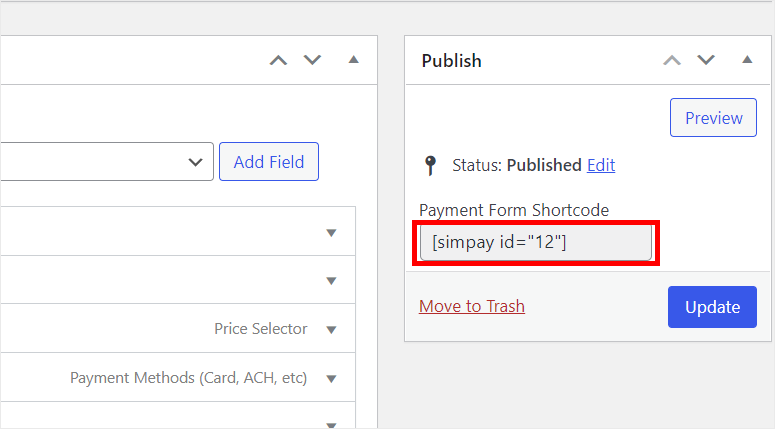
이 단축 코드를 복사하여 WordPress 페이지 또는 게시물에 붙여넣기만 하면 됩니다. 텍스트 편집기에 단축 코드를 추가하면 단축 코드 위젯이 자동으로 추가되는 것을 볼 수 있습니다.
그런 다음 페이지를 게시하고 미리 보고 프런트 엔드에서 어떻게 보이는지 확인할 수 있습니다.
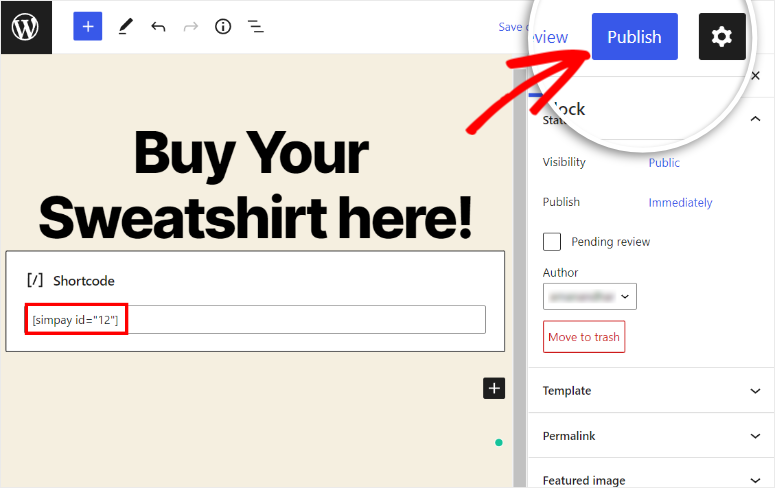
프론트 엔드에서 지불 양식을 볼 수 있습니다. 다음과 같이 보일 것입니다.
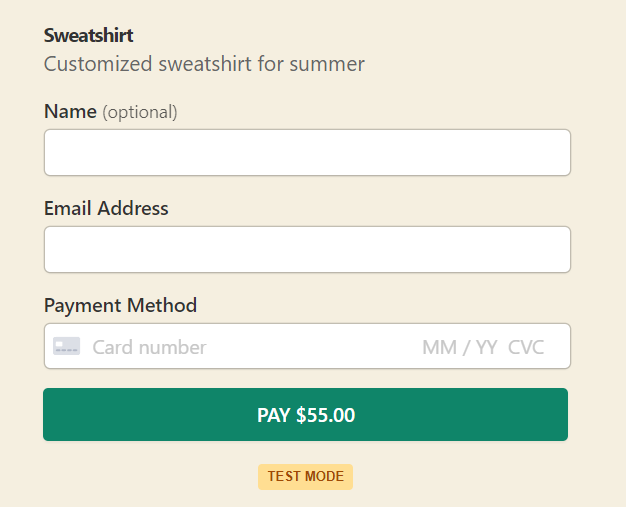
5단계: 신용 카드 결제 테스트
이전에 테스트 모드 에서 Stripe 결제를 설정했으므로 사이트에서 테스트 결제를 수행하여 제대로 작동하는지 확인할 수 있습니다.
따라서 프런트 엔드에서 결제 양식을 보고 Stripe 웹사이트에서 찾을 수 있는 테스트 카드 번호로 양식 필드를 채울 수 있습니다.

지불 버튼을 클릭하면 Stripe에서 신용 카드 지불을 처리하고 다음과 같은 확인 페이지를 볼 수 있습니다.
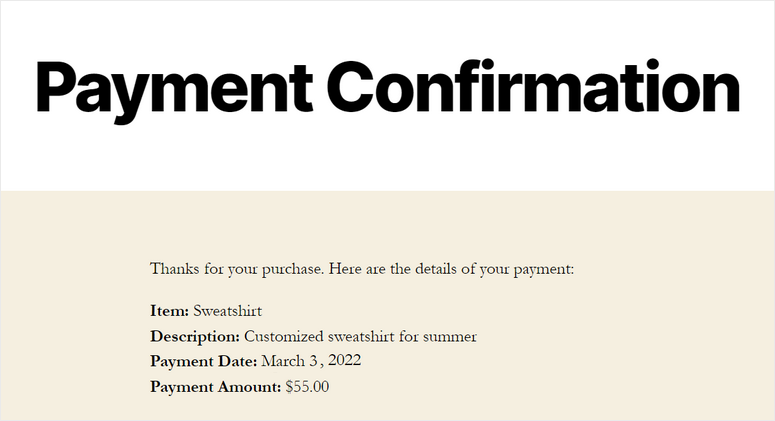
모든 것이 제대로 작동하면 WP Simple Pay » 설정 페이지에서 테스트 모드를 끌 수 있습니다.
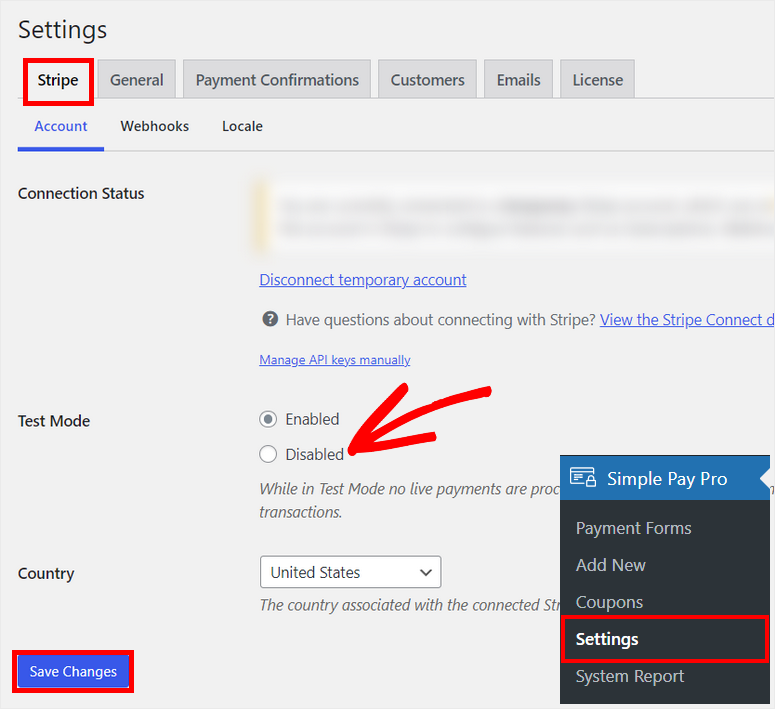
마지막으로 변경 사항 저장 버튼을 클릭합니다.
그리고 당신은 간다! WP Simple Pay 플러그인을 사용하여 WordPress에서 신용 카드 결제를 수락하는 방법을 성공적으로 배웠습니다.
WP Simple Pay는 WordPress 사이트를 위한 강력한 결제 플러그인 중 하나입니다. 사용자 친화적이며 몇 분 안에 신용 카드 옵션을 추가할 수 있습니다.
오늘은 그게 다야! 이 기사가 웹사이트에 신용카드 결제를 쉽게 추가하는 데 도움이 되었기를 바랍니다.
다음 단계를 위해 다음 리소스를 확인하세요.
- UX 및 판매 개선을 위한 7가지 최고의 WooCommerce 체크아웃 플러그인
- 최고의 WooCommerce 상향 판매 및 교차 판매 플러그인
- 수익성 있는 온라인 상점을 만드는 방법 – 단계별
귀하의 사이트에서 판매 및 수익을 높이는 데 도움이 되도록 이 게시물을 엄선했습니다.
